Bien que Picasa 3.9 est pas certifié pour fonctionner sur le système d'exploitation Windows 8.1, vous pouvez installer et utiliser sans aucun problème. La photo de défaut spectateur dans Windows 8 est l'interface utilisateur moderne app Photos, mais vous pouvez configurer le système d'exploitation de votre ordinateur pour utiliser la visionneuse de photos Picasa en modifiant les paramètres de programmes par défaut. Trouver les paramètres de programmes par défaut est pas difficile, mais la procédure est différente de Windows 7.
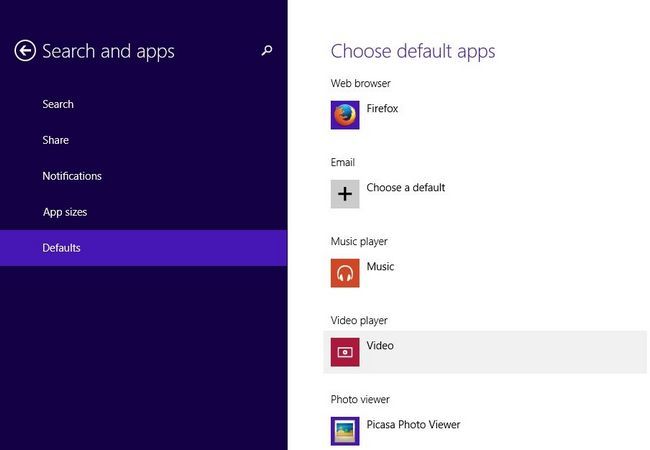 (Image courtoisie de Google)
(Image courtoisie de Google)Étape 1:Ouvrez le Picasa Page Web et cliquez sur le Télécharger Picasa bouton. Bien que Windows 8.1 ne figure pas parmi les systèmes d'exploitation pris en charge, vous pouvez installer une copie pleinement fonctionnelle de Picasa sur elle.
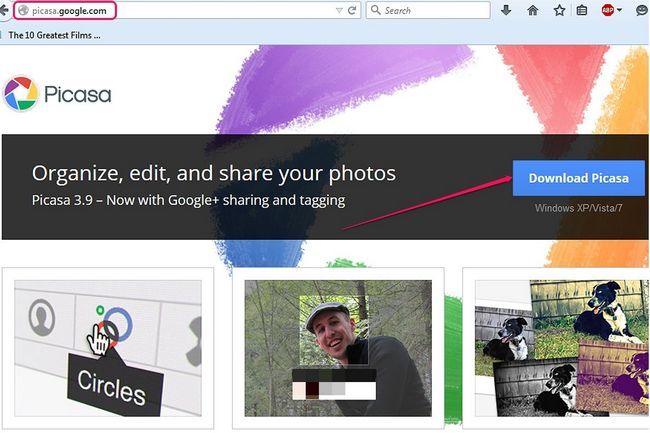 Image courtoisie de Google
Image courtoisie de Google Étape 2:Enregistrez le fichier sur votre disque dur, puis double-cliquez dessus pour lancer l'assistant de configuration. Cliquez Je suis d'accord à accepter les Conditions d'utilisation et la politique de confidentialité. Vous pouvez lire les deux documents dans votre navigateur Web en cliquant sur le conditions d'utilisation et politique de confidentialité liens.
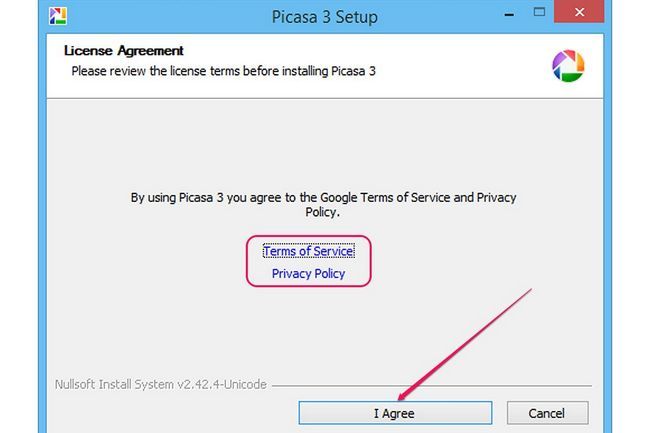 Image courtoisie de Google
Image courtoisie de Google Etape 3:Cliquez Parcourir et sélectionnez le dossier de destination. Picasa 3.9 nécessite environ 70 Mo d'espace disque libre. Cliquez Installer pour installer le programme sur Windows 8.1. Habituellement, Picasa 3.9 est installé en moins d'une minute.
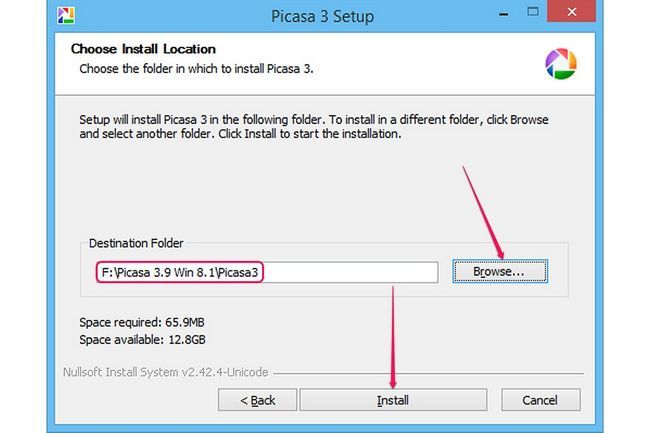 Image courtoisie de Google
Image courtoisie de Google Étape 4:Activer ou désactiver les différentes options sur la boîte de dialogue Fin d'installation de Picasa 3 en cochant ou décochant leurs cases. Vous ne devez exécuter Picasa pour la définir comme la photo par défaut spectateur, de sorte que vous pouvez décocher la sécurité Exécuter Picasa 3 boîte. Cliquez Finition pour fermer l'assistant d'installation.
Si vous laissez le Envoyer des statistiques d'utilisation anonymes à Google option activée, Picasa envoie les statistiques d'utilisation de Google pour analyse.
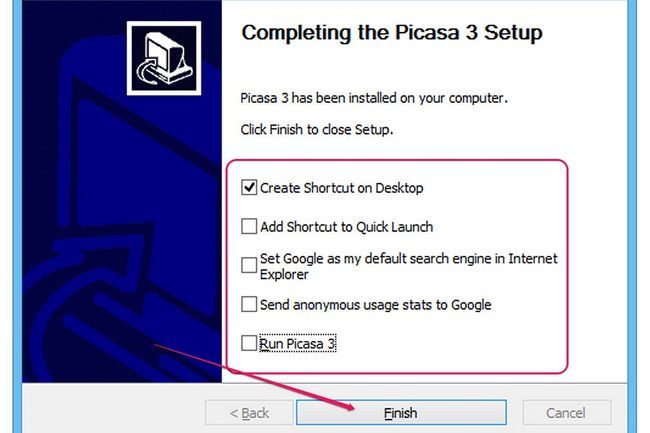 Image courtoisie de Google
Image courtoisie de Google Étape 1:Déplacez le pointeur de la souris dans le coin supérieur droit de l'écran vers le coin inférieur droit pour afficher le Bar Charms. Sinon, appuyez sur Windows C. Clique le Paramètres charme.
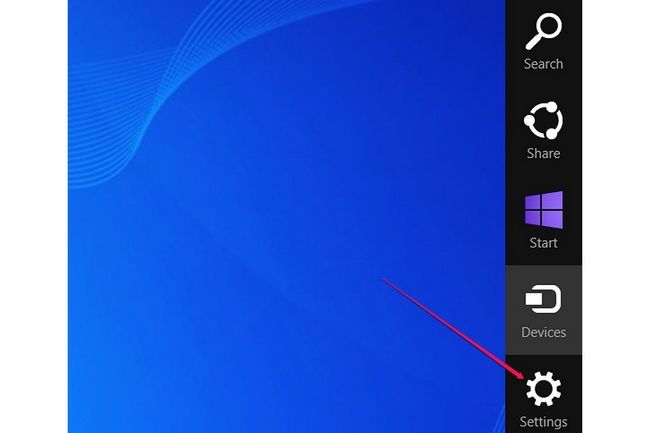 Image courtoisie de Microsoft
Image courtoisie de Microsoft Étape 2:Clique le Modifier les paramètres du PC bouton pour ouvrir l'écran Paramètres PC. Vous pouvez accéder rapidement à d'autres paramètres - tels que le réseau, le volume, les notifications et les paramètres du clavier - en sélectionnant l'un des autres charmes.
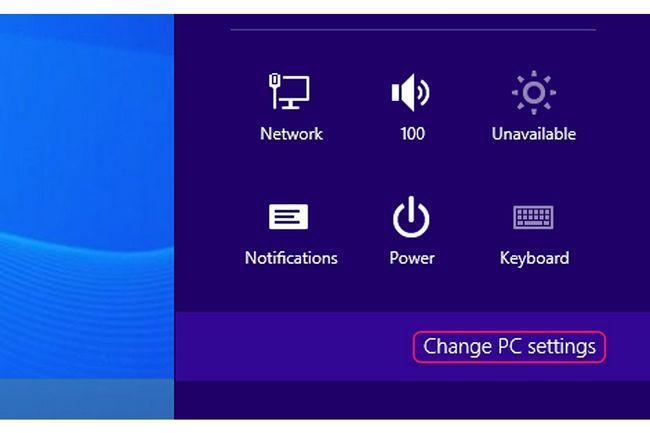 Image courtoisie de Microsoft
Image courtoisie de Microsoft Etape 3:Cliquez Recherche et applications sur les Paramètres PC écran pour afficher tous les paramètres liés aux applications Windows.
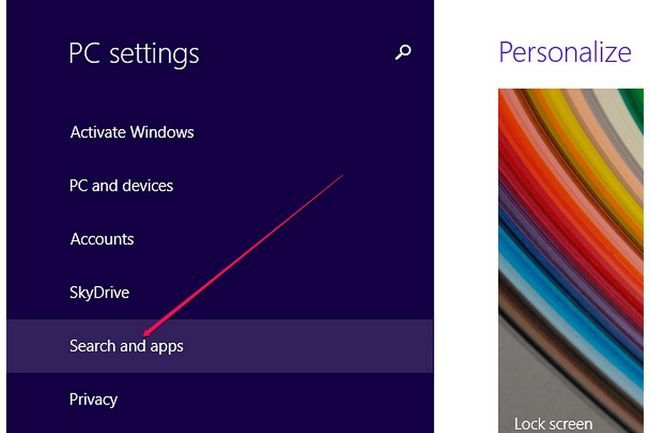 Image courtoisie de Microsoft
Image courtoisie de Microsoft Étape 4:Cliquez Par défaut pour afficher les applications par défaut, ou des programmes, utilisés par Windows pour ouvrir divers types de fichiers.
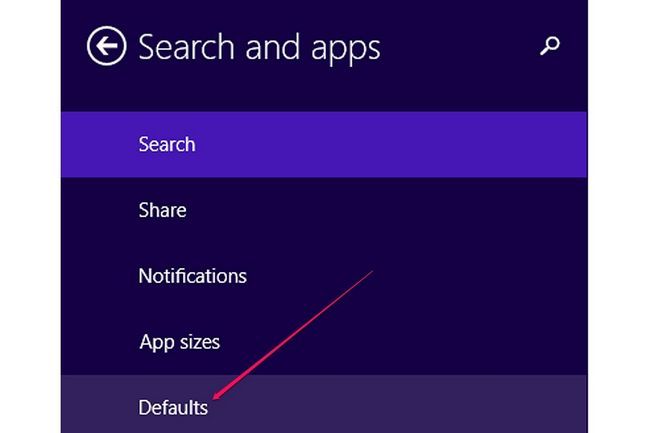 Image courtoisie de Google
Image courtoisie de Google Etape 5:Cliquez sur le programme par défaut dans le Photo Viewer section pour afficher la liste des programmes qui peuvent ouvrir des fichiers image. Sélectionner Picasa Photo Viewer de la liste à utiliser Picasa comme la photo par défaut spectateur app.
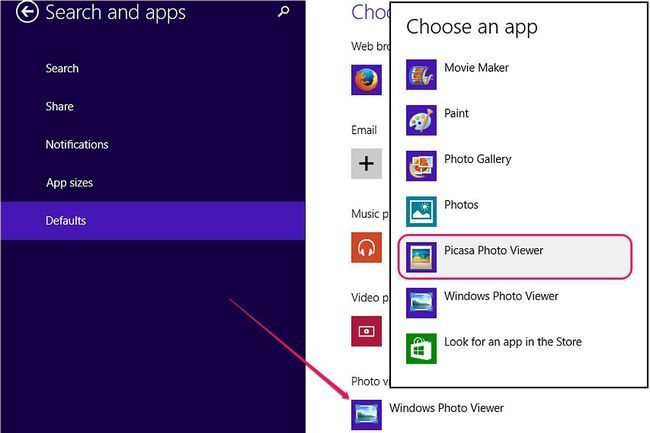 Image courtoisie de Microsoft
Image courtoisie de Microsoft Etape 6:En option, vous pouvez choisir d'ouvrir seulement les types de fichiers spécifiques avec Picasa Photo Viewer en cliquant sur le Choisissez applications par défaut par type de fichier lien.
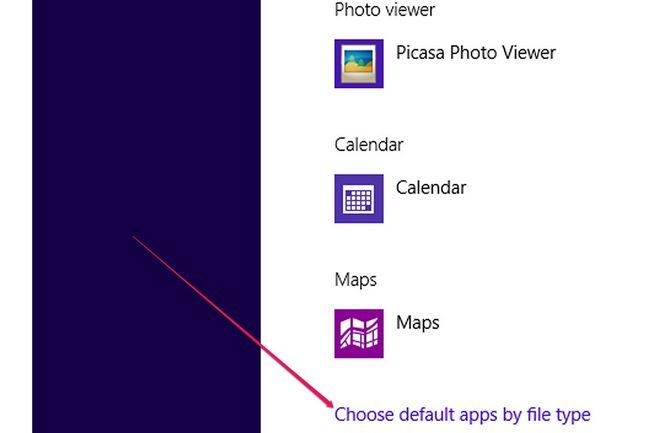 Image courtoisie de Microsoft
Image courtoisie de Microsoft Etape 7:Pour changer l'application par défaut pour un type de fichier, recherchez l'extension du fichier, cliquez sur l'application par défaut et sélectionnez un programme différent de la liste. Par exemple, vous pouvez ouvrir des fichiers JPEG avec Picasa Photo Viewer, mais utiliser l'application Photos pour les fichiers GIF.
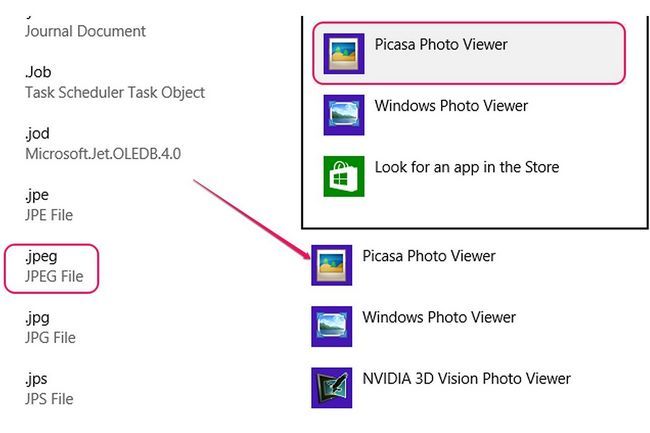 Image courtoisie de Microsoft
Image courtoisie de Microsoft